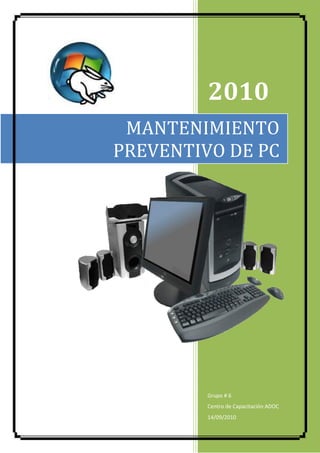
Mantenimiento preventivo de PC
- 1. 2010 MANTENIMIENTO PREVENTIVO DE PC Grupo # 6 Centro de Capacitación ADOC 14/09/2010
- 2. MANTENIMIENTO PREVENTIVO DE PC Grupo #6 1º año Matutino Integrantes: Karen Cecibel Castillo Esperanza Arely Bonilla Wendy Yolibeth Palacios Antonieta Elizabeth Pleytez Eva Karina Ruiz
- 3. ¿En qué consiste el mantenimiento preventivo? El mantenimiento preventivo consiste en una profesional atención periódica de limpieza, verificación y afinación de los distintos elementos integrantes de un equipo de cómputo. Estos elementos son: Las unidades de entrada/salida (teclado, monitor, mouse, escáner, impresoras, etc). Las unidades de almacenamiento (disco duro, unidades de disquete, unidades de CD-ROM, unidades de DVD-ROM, zips, etc.). Software en términos de configuración, instalación y optimización. El mantenimiento incluye técnicas que se aplican a las pc’s para darle un periodo de vida mas largo y libre de fallas. MANTENIMIENTO PREVENTIVO DE HARDWARE HERRAMIENTA BÁSICA Un dato importante que no hay que olvidar es identificar bien el tipo de tornillería que se maneja para fijar las tarjetas de expansión y en muchos casos las tapas del CPU. LIMPIEZA DE UNIDAD CENTRAL Y SUS COMPONENTES MATERIALES QUE SE REQUIEREN PARA LIMPIAR LA CPU Cepillos de cerdas duras. Brochas, de preferencia antiestática. Trapos, de preferencia que no suelten pelusa. Hisopos de algodón. Limpiador de Aplicación en espuma. Limpiador de componentes electrónicos dieléctricos. Aire comprimido. Aspiradora. Limpiador de unidades lectoras de 3 ½ pulgadas.
- 4. Una vez que se cuente con el espacio adecuado y los utensilios necesarios para trabajar, se procederá a limpiar de forma externa la CPU, para la cual se deberán de seguir los siguientes pasos: 1. Apague el equipo. 2. Desconecte el equipo de la toma eléctrica. 3. Elimine el exceso de polvo con un cepillo de cerdas duras, cepillando de arriba hacia abajo. 4. Aplicación de espuma limpiadora. Directa: cuando la superficie sea lisa y sin perforaciones, la espuma se aplicará de forma directa a la CPU. Indirecta: se aplica la espuma a un trapo para que éste se humedezca y se procede a limpiar las ranuras de la CPU. ¿Por qué es necesario limpiar el equipo? La mezcla del polvo con el ambiente húmedo en casos extremos ocasiona que éste pueda ser un magnífico conductor eléctrico provocando pequeñas fallas en los componentes electrónicos de un computador; además de que la acumulación del mismo reduce la eficiencia de los ventiladores de enfriamiento. PASOS A SEGUIR PARA EL DESENSAMBLE DE LA CPU: 1) Apague la computadora personal. 2) Desconecte el cable de energía antes de manipular en el interior de la computadora personal. 3) Identifique el tipo de tornillería o mecanismo de fijación de la tapa del CPU, para poder tener acceso a los componentes internos. 4) Colóquese la pulsera antiestática. 5) Retire la tornillería una vez que ya identificó el tipo y márquela para que no se confunda con los que se utilizan para fijar las tarjetas de expansión. Una vez que ya se retiró la tapa es bueno identificar los componentes a la vista, como lo son: 1. FUENTE DE PODER
- 5. 1) Nunca abra la fuente de poder, toda la limpieza deberá ser externa. 2) Cepille el polvo para removerlo de las aspas del ventilador y de la superficie externa de la fuente de poder. 3) Bloquee el ventilador para que no gire mientras se aspira el polvo, es necesario tener cuidado de no utilizar objetos pequeños que se puedan quedar atrapados dentro de la fuente. 4) Aspire el polvo de la fuente teniendo cuidado de no descuidar el punto dos, pero procurando absorber la máxima cantidad de polvo depositada dentro de la fuente. 2. UNIDAD DE DISCO DURO Nunca se debe de aplicar ningún tipo de limpiador que no sea de componentes electrónicos, y solo retirar la acumulación de polvo. Es recomendable que por ningún motivo se abra un disco duro. 3. UNIDADES LECTORAS DE DISCOS FLEXIBLES Primero retirar el polvo depositado en la superficie externa, después aspirar el polvo que llegase a tener la unidad en el interior; al final utilizar un limpiador de cabezas que se puede adquirir en cualquier tienda de equipo de cómputo.
- 6. 4. TARJETAS DE EXPANSIÓN. Es necesario cepillar el polvo, aplicar limpiador de componentes electrónicos, limpiar los contactos de cobre y evitar con el cepillado, si es el caso, retirar puentes por no tener suficiente cuidado. 5. MEMORIA RAM Aplicar solo limpiador de componentes electrónicos, no tocar los contactos de cobre que son los que hacen contacto con la tarjeta madre, y siempre insertar los módulos de memoria correctamente, en caso contrario no arrancara la maquina. 6. TARJETA MADRE (IMAGEN) La limpieza de este dispositivo es muy importante ya que en el se encuentran el procesador y los circuitos principales del CPU. Para darle limpieza no es necesario desmontarla del chasis del CPU. Cepille toda la superficie de arriba hacia abajo, para que todo el polvo se deposite en la parte inferior, tenga cuidado que con el cepillado no se remuevan de su lugar los puentes que tiene la tarjeta madre. Con una aspiradora remueva todo el polvo depositado en la parte inferior y el que todavía pueda estar depositado en cualquier otra parte del chasis del CPU. Aplique limpiador de componentes electrónicos en la tarjeta madre, incluyendo las ranuras.
- 7. Ensamblado de todos los componentes del CPU. Ahora se procederá de manera inversa para el ensamble del CPU, primero se fijaran los discos duros y unidades lectoras de disco flexible, después los cables de datos (bus) y energía, y por ultimo las tarjetas de expansión. 1. Disco duro y unidades lectoras de disco flexible. a) Colóquelos de nuevo en su lugar correspondiente fijándolos con sus respectivos tornillos previamente etiquetados. 2. Cables de datos y energía. a) Ubique el contacto 1 del cable de datos, esto es fácil ya que en el extremo del cable hay uno que está señalado con un tono diferente al resto del cable; eso significa que es el contacto 1. b) Identifique el contacto 1 del zócalo (ubicado en la tarjeta madre o en la tarjeta controladora del dispositivo), donde se inserta el cable de datos. esto se logra observando en la superficie la ubicación del zócalo, por lo regular viene señalado con un grabado indicando que ese extremo es en donde se ubica el contacto 1, puede ser un numero o el símbolo de flecha. c) Ubique el contacto 1 en el disco duro, esto es muy fácil ya que dicho contacto siempre esta del lado de donde se encuentra el contacto de energía. d) Identifique el contacto 1 de la unidad lectora de disco flexible, cuando se trata de una unidad de 5 ¼ no hay problema ya que el conector del cable no puede entrar
- 8. de otra forma. Cuando se trata de unidades de 3 ½ será necesario identificar el contacto 1 observando el circuito impreso de la unidad para ver donde esta señalado el mismo. e) Una vez que identificó el contacto 1 en todos los pasos anteriores se conectan los cables de datos para cada uno. f) Solo resta conectar los cables de energía para cada uno de los dispositivos, únicamente se tiene que observar la forma del conector y la forma del contacto del dispositivo, ya que son complementarios y no puede entrar de otra forma. Cables de energía 3. Tarjetas de expansión. a) Coloque la tarjeta en la ranura y oprima firmemente, si hay mucha resistencia al introducirse, trate metiendo primero una esquina, de preferencia la opuesta al lado donde va el tornillo, después será más fácil introducir el resto de la tarjeta. b) Fije la tarjeta con su tornillo previamente etiquetado. Una vez que ha terminado de colocar todas las tarjetas, lleve a cabo una última inspección para asegurarse que todo está colocado en su lugar y proceda a colocar la tapa de la CPU. Hay que tener cuidado al momento de colocarla ya que los rieles en los cuales se desliza la tapa, van de acuerdo con el tipo de chasis. LIMPIEZA DE PERIFÉRICOS MONITOR 1. El monitor que tiene como elemento 2. Monitor de cristal liquido. Principal un tubo de rayos catódicos.
- 9. Para realizar la limpieza se necesitan seguir los siguientes pasos: Nunca trate de abrir el monitor para limpiarlo por dentro, ya que puede sufrir una descarga eléctrica. Con un cepillo de cerdas firmes retire el polvo depositado en la superficie de la carcaza del monitor. Para completar el paso anterior, pase un trapo limpio sobre la superficie de la carcaza y la pantalla del monitor. Para lograr una limpieza excelente tendrá que aplicar espuma limpiadora. Como el monitor tiene ranuras para ventilación, la aplicación de la espuma la realizará de forma indirecta. Una vez que ha terminado con la carcaza del monitor, tiene que limpiar la pantalla, para lo cual puede ocupar productos de limpieza de cristal, solo tiene que recordar que la aplicación también debe de llevarla a cabo de forma indirecta. TECLADO Es un dispositivo periférico de entrada, que convierte la acción mecánica de pulsar una serie de pulsos eléctricos codificados que permiten identificarlas. La limpieza del teclado se puede clasificar en 2 tipos: La limpieza superficial: se siguen los siguientes pasos. a) Retire el polvo depositado en la superficie externa del teclado y con una brocha el depositado entre las teclas. b) Aplique aire comprimido para complementar el paso anterior, sobre todo entre las teclas. Repita el paso 1. c) Se ocupa espuma limpiadora para limpiar la superficie y teclas. La aplicación deberá ser de forma indirecta. Para las superficies grandes utilice un trapo y en el caso de las teclas, aplicadores de algodón. La limpieza profunda: se hará cuando se ha derramado algún líquido sobre el teclado (agua, café, refresco, etc.), se recomienda en este caso acudir con un técnico
- 10. especializado, ya que se podría dañar o lastimar las membranas del teclado si no se toman las medidas de cuidado necesarias. MOUSE Hasta este momento, ya se ha limpiado la mayor parte de la computadora personal sólo falta el mouse y antes de limpiarlo se requiere saber que entre ellos se diferencian por el tipo de puerto que manejan y por el cual se conectan al PC: Puerto serial (DB9). Puerto PS2. Puerto infrarrojo. Puerto USB. Los pasos a seguir para la limpieza del ratón son las siguientes: 1. Retire la bola de tapa que retiene la bola de tracción en el interior del ratón. 2. Identifique y limpie los rodillos de tracción, esto se hace utilizando un aplicador de algodón humedecido con espuma limpiadora. 3. Limpie la bola de tracción (si lo tiene) con un trapo y espuma limpiadora. 4. Limpie la carcaza del ratón aplicando la espuma limpiadora de forma indirecta. Ensamble de nuevo el ratón.
- 11. MANTENIMIENTO PREVENTIVO DE SOFTWARE DESFRAGMENTACION DE DISCO DURO La fragmentación del disco sucede después de que el sistema operativo ha escrito diferentes versiones de los archivos varias veces, esto es, un archivo después de ser modificado al guardarse no ocupa direcciones de memoria contiguas en el disco duro, el desfragmentador se ocupa de acomodar los archivos en direcciones de memorias contiguas. ELIMINACION DE ARCHIVOS TMP Es la exclusión de archivos generados por las aplicaciones instaladas en la computadora y que ya no se utilizan, eliminación de temporales, archivos perdidos, carpetas vacías, registros inválidos y accesos directos que tienen una ruta que ya no existe, con la finalidad de liberar espacios en el Disco Duro, aumentar la velocidad y corregir fallas en el funcionamiento normal del computador. LIBERADOR DE ESPACIO EN EL DISCO DURO Puede ejecutar liberador de espacio en disco para que le ayude a liberar espacio en la unidad de disco duro. Liberador de espacio en disco busca en la unidad y enumera los archivos de caché, los archivos temporales y archivos de programas innecesarios que puede eliminar de forma segura. EJECUCIÓN DE ANTIVIRUS Es el procedimiento por medio del cual se limpia el computador de programas de hardware instalados en los equipos. COPIA DE SEGURIDAD El sistema operativo Windows cuenta con herramientas, como el programa Backup (copia de seguridad), el cual al elegirlo desplegará una pantalla informándonos de los pasos que hay que seguir. Después aparece un mensaje que informa sobre la búsqueda de un dispositivo de respaldo.
- 12. Una vez que lo ha identificado, se despliega una ventana en la que se puede observar la estructura de directorios del disco duro, y junto a ellos se encuentra un cuadro pequeño, a través del cual se seleccionan los archivos y directorios que se desean respaldar. El siguiente paso es determinar a que unidad se van a copiar los archivos, es decir dónde se van a crear los respaldos. Al concluir con esto, la copia de seguridad comenzará a crearse, desplegándose una ventana de estado de avance que le avisará cuando concluya. PAPELERA DE RECICLAJE La papelera de reciclaje no es otra cosa que una carpeta donde se almacena la información que el usuario decide ya no usar, sólo que algunas veces se puede arrepentir de sus actos, hecho ante el cual Windows brinda la posibilidad de recuperar,” a través de la papelera” la información que había borrado Windows, normalmente reserva el 10% del espacio en disco duro para que en algún momento pueda recuperarla. Es conveniente “limpiar” regularmente la papelera para no llenarse de “basura” que le estaría quitando espacio en disco duro. Existe la opción de aumentar la capacidad de la papelera de reciclaje, para lo cual debe de oprimir el botón derecho del ratón, que permite el despliegue de un menú y elegir la opción de propiedades, con esto obtendrá un conjunto de carpetas de donde deberá escoger la que se denomina Global, para determinar el porcentaje de disco duro que se quiera dar a la papelera de reciclaje.
